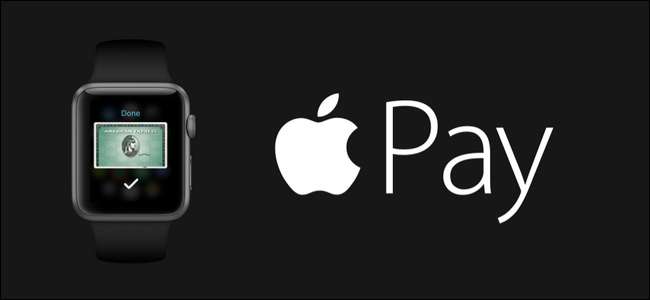
ด้วยการแพร่หลายของเครื่องที่รองรับ Apple Pay ที่ปรากฏขึ้นที่ร้านค้าปลีกทั่วทุกมุมการชำระเงินสำหรับการซื้อของคุณด้วย Apple Pay นั้นง่ายกว่าที่เคย ในขณะที่คนส่วนใหญ่เข้าใจว่าพวกเขาสามารถใช้ iPhone ได้ แต่คุณยังสามารถใช้ Apple Watch ของคุณเพื่อความไม่สะดวกที่แท้จริงบนข้อมือได้ อ่านต่อในขณะที่เราแสดงวิธีการตั้งค่า
ทำไมฉันถึงอยากทำสิ่งนี้และฉันต้องการอะไร?
ในปี 2014 Apple เปิดตัว Apple Pay ระบบชำระเงินมือถือและกระเป๋าเงินดิจิทัล ระบบ Apple Pay เป็นวิธีการจัดเก็บบัตรเครดิตที่ปลอดภัยซึ่งช่วยให้คุณใช้ iPhone, iPad หรือ Apple Watch ที่เข้ากันได้เพื่อชำระเงินผ่านระบบ Apple Pay หลักฐานคือธุรกรรมการชำระเงินจริงทั้งหมดได้รับการจัดการโดยระบบของ Apple ไม่ใช่ระบบที่ผู้ค้าปลีกหลายรายใช้บ่อยเกินไป
ที่เกี่ยวข้อง: Google Wallet กับ Apple Pay: สิ่งที่คุณต้องรู้
แม้ว่าจะปลอดภัยและค่อนข้างสะดวกในการใช้ iPhone ของคุณเพื่อจุดประสงค์ดังกล่าว แต่คุณสามารถทำให้สะดวกยิ่งขึ้นด้วยการเปลี่ยนวิธีการชำระเงินไปที่ข้อมือของคุณผ่านแอปกระเป๋าเงิน Apple Watch จากนั้นแทนที่จะล้วงมือเข้าไปในกระเป๋าของคุณและดึง iPhone ของคุณออกมาเหมือนที่คุณจะเอื้อมไปหยิบกระเป๋าเงินจริงคุณสามารถแตะแอพที่ข้อมือถือไว้ใกล้กับเครื่องสแกนไร้สายแล้วชำระเงิน
ในการใช้ Apple Pay บน Apple Watch คุณจะต้องมี Apple Watch ที่จับคู่กับ iPhone 5 หรือใหม่กว่า (แม้ว่า iPhone 5 จะไม่รองรับ Apple Pay ก็ตามเมื่อจับคู่กับ Apple Watch รุ่นใหม่กว่า), iOS 8.2 (ผู้อ่านในสหรัฐอเมริกา) หรือ iOS 8.3 (ผู้อ่านในสหราชอาณาจักร) หรือใหม่กว่า Apple ID ที่ลงชื่อเข้าใช้ iCloud การ์ดที่รองรับจากธนาคารที่เข้าร่วมและเปิดใช้งานการป้องกันรหัสผ่านบน Apple Watch
สิ่งเหล่านี้ส่วนใหญ่ไม่ใช่อุปสรรคใหญ่เช่น Apple Watch ทำงานบน iPhone 5 และใหม่กว่าเท่านั้นดังนั้นทุกคนที่มี Apple Watch จะมีโทรศัพท์เครื่องใหม่เพียงพอและค่อนข้างหายากที่จะมีอุปกรณ์ iOS ที่ไม่มี ไม่ได้ลงชื่อเข้าใช้ iCloud อุปสรรคที่แท้จริงเพียงประการเดียวสำหรับผู้ใช้ส่วนใหญ่คือธนาคารของพวกเขาเข้าร่วมหรือไม่ เราไม่มีปัญหาในการเพิ่มบัตร American Express ไปยัง Apple Pay แต่บัตรเครดิต / เดบิตแบบผสมที่ออกโดยสหภาพเครดิตในภูมิภาคเล็ก ๆ ของเราไม่มีสิทธิ์เนื่องจากสหภาพเครดิตของเรายังไม่ได้เข้าร่วมในระบบ Apple Pay
มาดูวิธีตั้งค่า Apple Pay บน Apple Watch ของคุณกัน ไม่ต้องกังวลหากคุณไม่เคยใช้ระบบ Apple Pay มาก่อนเราจะเริ่มตั้งแต่ต้นผ่านแอพ Watch บน iPhone แม้ว่าคุณจะไม่เคยเปิดแอป Wallet มาก่อนเราจะให้คุณใช้งานได้ภายในไม่กี่นาที
การรักษาความปลอดภัย Apple Watch ของคุณด้วยรหัสผ่าน
หากคุณได้กำหนดค่า Apple Watch ของคุณให้ใช้รหัสผ่านแล้วให้ข้ามไปที่หัวข้อถัดไป หากคุณยังไม่ได้กำหนดค่า Apple Watch ให้ใช้รหัสผ่านคุณจะต้องดำเนินการในตอนนี้เนื่องจากเป็นข้อกำหนดด้านความปลอดภัยสำหรับการใช้ Apple Pay บนนาฬิกา
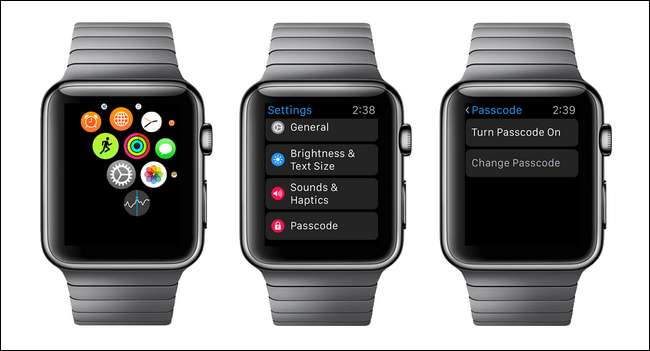
ในการตั้งรหัสผ่านสำหรับ Apple Watch ของคุณให้แตะเม็ดมะยมดิจิทัลเพื่อเข้าถึงเมนูแอพและเลือกไอคอนเฟืองดังที่เห็นด้านซ้ายเพื่อเข้าถึงเมนูการตั้งค่าของ Apple Watch ภายในเมนูการตั้งค่าให้เลื่อนลงไปที่“ รหัสผ่าน” ที่อยู่ด้านบนตรงกลางแล้วแตะ“ เปิดรหัสผ่าน” ที่เห็นด้านบนขวา คุณจะได้รับแจ้งให้ป้อนรหัสตัวเลขสี่หลักยืนยันจากนั้นคุณจะได้รับการตั้งค่าทั้งหมด จากนี้ไปทุกครั้งที่คุณถอดนาฬิกาและใส่กลับเข้าไปใหม่คุณจะได้รับแจ้งให้ป้อนรหัสนั้นเพื่อปลดล็อก (เว้นแต่ว่านาฬิกาของคุณจะพอดีกับข้อมือของคุณอย่างหลวม ๆ คุณก็ไม่จำเป็นต้องป้อนรหัสขณะสวมนาฬิกา)
การเพิ่มการ์ดใน Apple Watch ของคุณ
การเพิ่มบัตรเครดิตและบัตรเดบิตลงใน Apple Watch ของคุณนั้นง่ายมากไม่ว่าคุณจะเพิ่มบัตรที่มีอยู่ซึ่งคุณได้เข้าสู่ระบบ Apple Pay แล้วหรือคุณกำลังเริ่มต้นใหม่ ในการเริ่มต้นให้เปิดแอพ Watch บน iPhone ของคุณ
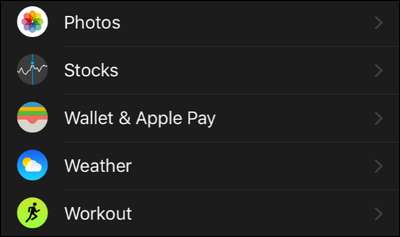
เลื่อนลงบนหน้าจอนำทางหลักจนกว่าคุณจะเห็น“ Wallet & Apple Pay” ให้แตะที่มัน

สิ่งที่คุณเห็นบนหน้าจอถัดไปขึ้นอยู่กับว่าคุณได้ตั้งค่า Apple Pay ไว้ก่อนหน้านี้หรือไม่ หากคุณลงทะเบียนบัตร Apple Pay ไว้แล้วอย่างน้อยหนึ่งใบคุณจะเห็นการ์ดเหล่านี้แสดงรายการที่นี่เป็นการ์ดที่มีศักยภาพสำหรับใช้กับ Apple Watch หากคุณกำลังเริ่มต้นใหม่ตามที่เรามีไว้สำหรับบทแนะนำนี้คุณจะเห็นเฉพาะตัวเลือก "เพิ่มบัตรเครดิตหรือบัตรเดบิต" เลือกตัวเลือกนั้น
คุณจะได้รับการต้อนรับด้วยหน้าจอเริ่มต้นเล็ก ๆ ที่อธิบายสั้น ๆ ว่า Apple Pay คืออะไร คลิก“ ถัดไป”
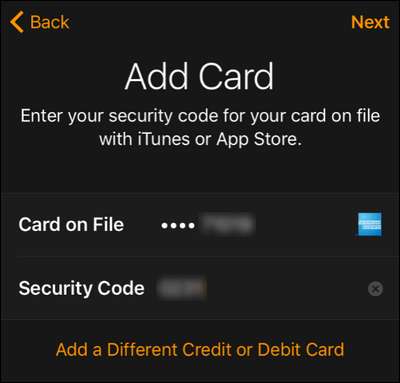
ตามค่าเริ่มต้นการ์ดจะแนะนำให้คุณเพิ่มคือการ์ดที่คุณเชื่อมโยงกับบัญชี iTunes / App Store ของคุณ หากคุณต้องการใช้การ์ดนี้คุณเพียงแค่ป้อนรหัสความปลอดภัยจากการ์ดจริงแล้วคลิก“ ถัดไป” หากคุณต้องการใช้บัตรอื่นให้เลือก“ เพิ่มบัตรเครดิตหรือบัตรเดบิตอื่น” จากนั้นป้อนข้อมูลบัญชีทั้งหมดแล้วคลิก“ ถัดไป”
ไม่ว่าคุณจะใช้วิธีใดก็ตามเมื่อป้อนข้อมูลบัตรแล้วคุณจะได้รับแจ้งให้ยืนยันข้อตกลงของคุณกับข้อกำหนดและเงื่อนไข (โดยเฉพาะข้อกำหนดและเงื่อนไขที่ผู้ออกบัตรเครดิตกำหนดไว้สำหรับการใช้บัตรของพวกเขาผ่าน Apple ระบบชำระเงินดังนั้นคุณจะได้รับข้อกำหนดและเงื่อนไขที่แตกต่างกัน แต่เหมือนกันมากหรือน้อยสำหรับ American Express, Visa และอื่น ๆ ) อ่าน (หรือไม่อ่าน) ข้อกำหนดแล้วคลิก "ยอมรับ" คุณจะได้รับทั้งการยืนยันการเพิ่มการ์ดบน iPhone ของคุณและบน Apple Watch ของคุณ

หากคุณกลับไปที่หน้าจอหลัก“ Apple & Wallet Pay” ภายในแอป Apple Watch ตามที่แสดงด้านบนคุณจะเห็นการ์ดที่คุณเพิ่งเพิ่มและมีโอกาสเพิ่มการ์ดอื่น ๆ หากคุณเลือกที่จะเพิ่มการ์ดอื่น ๆ คุณสามารถเปลี่ยนการ์ดเริ่มต้นบนนาฬิกาเป็นการ์ดที่ใหม่กว่าได้อย่างง่ายดาย
ตอนนี้เรามีการ์ดที่โหลดบน Apple Watch แล้วก็มาดูวิธีการใช้งานกัน
ใช้ Apple Pay จาก Apple Watch ของคุณ
การใช้ Apple Pay โดยทั่วไปและโดยเฉพาะจาก Apple Watch ของคุณเป็นเรื่องง่าย มาดูข้อควรพิจารณาสามประการในการใช้ Apple Watch เพื่อเบิกเงินในบรรทัดชำระเงิน: ใช้ที่ไหนวิธีเข้าถึงอย่างรวดเร็วและวิธีเข้าถึงการ์ดที่ไม่ใช่ค่าเริ่มต้นของคุณ
ฉันจะใช้ Apple Pay ได้ที่ไหน
แม้ว่าคุณจะเคยเห็นโลโก้ใช้การชำระเงินจริงบนเครื่องชำระเงิน แต่ก็สามารถใช้งานได้กับเครื่องปลายทางอื่น ๆ อีกมากมาย ทุกที่ที่คุณเห็นระบบชำระเงินที่มีสัญลักษณ์ต่อไปนี้คุณสามารถใช้ Apple Pay ได้:
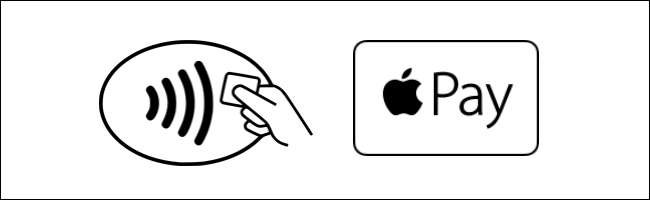
แม้ว่าเทอร์มินัลที่อัปเดตล่าสุดและของ บริษัท ที่แสดงการเป็นพันธมิตรกับ Apple จะมีโลโก้ Apple Pay จริง (ดูด้านบนขวา) แต่ระบบ Apple Pay ยังทำงานร่วมกับระบบ PayWave ของ Visa, PayPass ของ MasterCard และ ExpressPay ของ American Express เทอร์มินัลซึ่งทั้งหมดแสดงด้วยโลโก้คลื่นวิทยุ / การ์ด (ดูด้านบนซ้าย)
เมื่อคุณเห็นโลโก้ใดโลโก้หนึ่งคุณสามารถละทิ้งการรูดบัตรเครดิตและชำระเงินด้วย Apple Watch ของคุณได้ นอกจากนี้หากคุณต้องการวางแผนล่วงหน้าเพื่อเยี่ยมชมสถานที่ที่รองรับนาฬิกาล้ำยุคใหม่ของคุณคุณสามารถตรวจสอบแหล่งข้อมูลออนไลน์เพื่อค้นหาเครื่องที่เปิดใช้งาน Apple Pay ได้
สถานที่ที่ชัดเจนที่สุดในการตรวจสอบคือเว็บไซต์ของ Apple ภายใต้ ใช้ Apple Pay ได้ที่ไหน แต่อย่าลืมว่า Apple Pay ใช้งานได้กับระบบการชำระเงินแบบไม่ต้องสัมผัสที่ บริษัท บัตรเครดิตรายใหญ่เปิดตัว ระบบการชำระเงินของ บริษัท เครดิตมาก่อน Apple Pay และมีความอิ่มตัวสูงกว่าที่พันธมิตรของ Apple ที่เข้มงวดทำ ด้วยเหตุนี้คุณจึงสามารถค้นหาสถานที่เพิ่มเติมเพื่อใช้ Apple Pay ได้โดยการค้นหาสถานที่ในฐานข้อมูลของ บริษัท แม้ว่า VISA และ American Express ยังไม่ได้ทำงานที่ร้อนแรงเช่นนี้ในการรักษาแผนที่ระบุตำแหน่งบริการ แต่คุณสามารถค้นหา MasterCard PayPass ที่นี่ และยังใช้ไฟล์ มาสเตอร์การ์ดใกล้เคียง ขณะเดินทางเพื่อค้นหาตำแหน่งที่รองรับ Apple Pay ได้จาก iPhone ของคุณ
วิธีการชำระเงินอย่างรวดเร็วด้วยบัตรเริ่มต้นของคุณ
เมื่อคุณเห็นการสาธิต Apple Pay บน Apple Watch พวกเขามักจะแสดงให้ผู้ใช้แตะนาฬิกาของพวกเขาถือขึ้นและบูมจ่ายเงิน! นั่นคือความรวดเร็วในการใช้การ์ดเริ่มต้น หากคุณต้องการชำระเงินด้วยบัตรเริ่มต้นของคุณวิธีที่รวดเร็วในการเข้าถึง Apple Pay คือการแตะสองครั้งที่ปุ่มด้านข้าง (ปุ่มขนาดใหญ่ใต้เม็ดมะยมดิจิทัลที่แสดงในภาพด้านล่างผ่านลูกศรสีแดง) เพื่อข้ามไปยังหน้าจอ“ Ready …” ด้านล่าง

คุณจะได้รับแจ้งให้จับข้อมือใกล้กับเครื่องชำระเงินเพื่อทำธุรกรรมให้เสร็จสิ้น เวลาผ่านไปสักครู่นาฬิกาของคุณจะสั่นเบา ๆ และส่งเสียงเตือนเล็กน้อยเพื่อระบุว่าการทำธุรกรรมเสร็จสมบูรณ์ (รวมทั้งระบุบนหน้าจอว่าการชำระเงินเสร็จสมบูรณ์แล้ว)
แค่นั้นแหละ! แตะสองครั้งค้างไว้ใกล้ ๆ รอให้กระดิกและกระดิ่ง
วิธีการชำระเงินด้วยบัตรที่ไม่ใช่ค่าเริ่มต้นของคุณ
ในขณะที่คนส่วนใหญ่จะใช้บัตรเริ่มต้น 99% ของเวลาหากคุณต้องการใช้บัตรรองบน Apple Watch ของคุณ (เช่นสมมติว่าคุณมีบัตรเครดิตส่วนตัวและบัตรค่าใช้จ่ายในการทำงานอยู่ที่นั่น) คุณสามารถทำได้อย่างง่ายดาย เข้าถึงได้ มันไม่เร็วเท่าขั้นตอนการแตะสองครั้งและจ่ายที่เราเพิ่งพิจารณา แต่ก็ไม่เลว

ในการชำระเงินด้วยบัตรรองคุณต้องคลิกที่เม็ดมะยมดิจิทัลเพื่อเข้าถึงแอป Apple Watch ของคุณ (ดูด้านบนซ้ายสุด) จากนั้นปัดไปทางซ้ายหรือขวา (เช่นคุณกำลังใช้อัลบั้มรูป) เพื่อเลือกการ์ดที่คุณต้องการ แล้ว แตะปุ่มด้านข้างสองครั้งเมื่อคุณเลือกการ์ดที่คุณต้องการใช้ ณ จุดนี้คุณอยู่ในโหมดการชำระเงินแบบเดียวกับที่เราระบุไว้ข้างต้นดังนั้นสิ่งที่คุณต้องทำคือถือนาฬิกาไว้ใกล้กับเครื่องชำระเงิน
ไม่ว่าคุณจะไปถึงขั้นตอนการชำระเงินขั้นสุดท้ายอย่างไรคุณเพียงแค่จับข้อมือของคุณไว้ใกล้เครื่องชำระเงินและรอให้เสียงพึมพำและน้ำเสียงที่นุ่มนวลเพื่อระบุว่าได้ชำระเงินแล้ว นั่นคือทั้งหมดที่มีให้! หลังจากที่คุณผ่านความยุ่งยากในการตั้งค่าทุกอย่างแล้วการชำระเงินที่ร้านค้าปลีกที่เข้าร่วมก็ทำได้ง่ายๆเพียงแค่แตะปุ่มบนนาฬิกาสองครั้งแล้วจับข้อมือของคุณเหนือเครื่องชำระเงิน หากไม่รู้สึกว่ามีชีวิตอยู่ในอนาคตเราก็ไม่รู้ว่าจะเป็นอย่างไร
มีคำถามเกี่ยวกับ Apple Watch ของคุณหรือไม่? ส่งอีเมลถึงเราที่ [email protected] แล้วเราจะพยายามตอบอย่างเต็มที่






